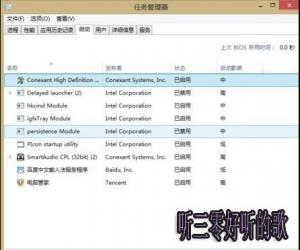无法完成清除DNS缓存错误怎么解决 电脑无法清除DNS缓存怎么回事
发布时间:2017-06-13 11:14:12作者:知识屋
无法完成清除DNS缓存错误怎么解决 电脑无法清除DNS缓存怎么回事。我们在使用电脑的时候,总是会遇到很多的电脑难题。当我们在遇到了无法完成清除DNS的缓存错误的时候,我们应该怎么办呢?一起来看看吧。

问题描述:右键单击“本地连接”选择“修复”后,系统提示“Windows 无法完成修复问题,因为下列操作无法完成清除DNS缓存...”的错误,如下图所示;
清除dns缓存,无法清除dns缓存的解决方法:
第一步:启动相关后台服务,点击“开始”菜单――>选择“运行”――>在运行中输入“services.msc”(不含引号),点击确定――>在 “服务”窗口右边找到“DHCP Client”和“DNS Client”这两个服务――>双击打开后,分别将它们的“启动类型”设置为“自动”――>同时“启动”这两项服务――>点击确定后,重新启动计算机;
第二步:点击“开始”菜单――>选择“运行”――>在运行中输入“cmd”(不含引号),点击确定打开命令提示符――>在cmd中输入 “ipconfig/flushdns”(不含引号),按下回车键――>系统提示“Successfully flushed the DNS Resolver Cache”,说明清除DNS缓存成功。
最后,在通过右键点击“本地连接”,选择“修复”,就不会出现“清除dns缓存”的提示了。
对于我们在遇到了这样的电脑难题的时候,我们就可以利用到上面给你们介绍的解决方法进行处理,希望能够对你们有所帮助。
知识阅读
软件推荐
更多 >-
1
 一寸照片的尺寸是多少像素?一寸照片规格排版教程
一寸照片的尺寸是多少像素?一寸照片规格排版教程2016-05-30
-
2
新浪秒拍视频怎么下载?秒拍视频下载的方法教程
-
3
监控怎么安装?网络监控摄像头安装图文教程
-
4
电脑待机时间怎么设置 电脑没多久就进入待机状态
-
5
农行网银K宝密码忘了怎么办?农行网银K宝密码忘了的解决方法
-
6
手机淘宝怎么修改评价 手机淘宝修改评价方法
-
7
支付宝钱包、微信和手机QQ红包怎么用?为手机充话费、淘宝购物、买电影票
-
8
不认识的字怎么查,教你怎样查不认识的字
-
9
如何用QQ音乐下载歌到内存卡里面
-
10
2015年度哪款浏览器好用? 2015年上半年浏览器评测排行榜!